Tapoja soveltaa musiikkia videoon Androidilla

- 3461
- 763
- Kenneth Powlowski
Nykyaikaisten älypuhelimien kamerat antavat sinun kuvata melko korkealaatuisia videoita, jotka voidaan käsitellä suoraan mobiililaitteella ja ladata Internetiin. Videoiden muokkaamiseksi vaaditaan erityinen ohjelmisto, joka on asennettu virallisesta sovellus- tai verkkoresursseista, koska laitteen vakiotoiminnallisuus ei tarjoa tätä mahdollisuutta.
Androidille kolmansien -osapuolen ohjelmat voit asentaa, muokata videomateriaalia, Lisää tehosteita, siirtymiä, tekstiä, ääntä ja paljon muuta. Melkein aina laukausvideo vaatii esimerkiksi käsittelyä, sen on usein jouduttava leikkaamaan osa videosta, poistamaan vieraat äänet tai poistamaan kokonaan ääniliikennettä ja luomaan erityinen ilmapiiri musiikillisella säestyksellä. Lisäksi kaikkien näiden toimintojen suorittamiseksi ei ole välttämätöntä olla erityisiä taitoja, käyttämällä Androidille yksinkertaisia ja käteviä työkaluja, edes edistynein käyttäjä ei voi selviytyä tehtävästä.

Sovelluksia, joiden kanssa voit lähettää musiikkia videoon
Mieti, mitä ohjelmia voidaan käyttää puhelimen laukauksen videosisällön käsittelemiseen, samoin kuin kuinka äänen poistaminen ja taustamusiikin soveltaminen videoon.
Video- ja valokuvaeditori Inshot
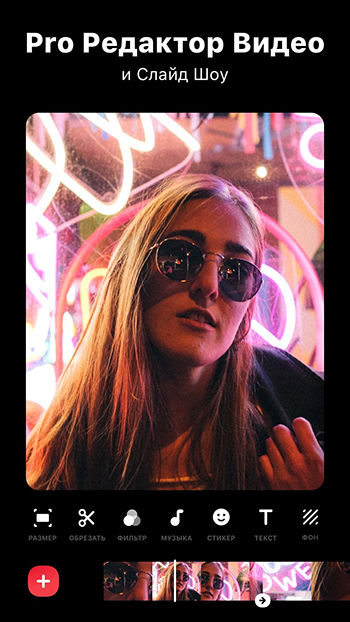
Erinomainen ohjelma, jossa on venäläinen käyttöliittymä, joka sopii videoiden luomiseen punkkiin, YouTubeen, WhatsAppiin, Snapchattiin ja muihin palveluihin. Inshotin avulla voit levittää ääntä, leikata videon, yhdistää, kääntää, hämärtää tausta, lisää tehosteita, lisäystä tekstillä, tarroilla jne. D. Ammattimainen editori tukee useimpia videotiedostomuotoja ja antaa sinun käsitellä videon laadullisesti ennen julkaisua. Voit lisätä Inshotin tai oman suosittelemaan videoon MP3- tai muussa muodossa, on mahdollista säätää äänenvoimakkuutta, vaimennusta, kiihdyttää videosisältöä ja asettaa ääntä tai assosiaatiota ääntä, tukee myös musiikin uuttamista.
Videoeditori YouTubelle, asennus ja trimmaus
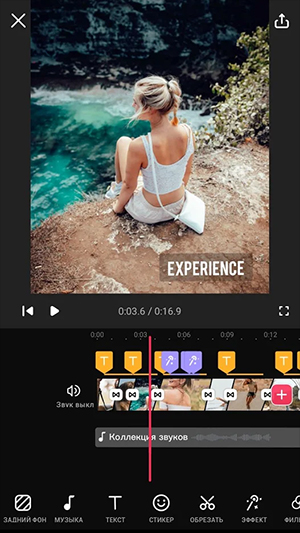
Toinen monitoiminen Incot Inc -tuote, joka sallii ilmaisen (ilman vesileimoja!) Asenna ja muokkaa videomateriaalia Instagramille, YouTubelle, viinille ja muille suosituille resursseille. Ohjelma tukee suurinta osaa muodoista, ja sitä käytetään sekä videon rivin musiikin asettamiseen että leikkaamiseen, siirtymien ja suodattimien käyttämiseen, tekstin lisäämiseen, tarroihin, taustan, pakkaamisen ja muuntamisen MP4 -muotoon, hämärtämällä, pakkaamiseen ja muuntamiseen MP4 -muotoon. Sovelluksen avulla voit lisätä suositeltuja kappaleita tai tallentaa laitteeseen, säätää äänenvoimakkuutta ja vaimennusta sekä poimia ääntä videotallennuksesta.
Vivavideo: Videoeditori musiikilla, Dia Show
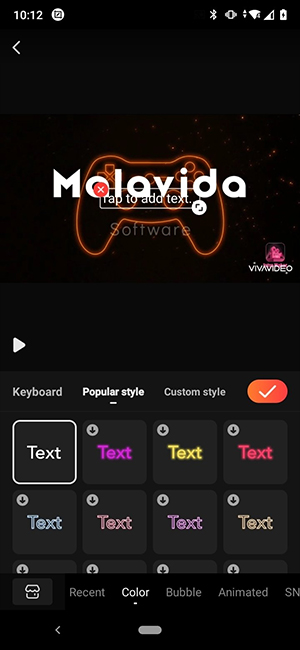
Yksi parhaimmista ilmaisista ohjelmista venäjällä valokuvien, musiikin, tehosteiden ja kaikkien tarvittavien työkalujen avulla videotiedostojen ammatilliseen muokkaamiseen ja muokkaamiseen. Editor antaa sinun luoda korkealaatuisia videoita siirtymillä, tehosteiden ja tekstien käytön, sisällön käsittelyn aiheet, dio-show valokuvien ja musiikin kanssa ja paljon muuta. Ohjelmassa voit asettaa äänen äänen, säätää äänenvoimakkuutta, lisätä aurinkoen äänen ja äänitehosteet.
VideoShow -videoeditori

Toiminnallinen videoeditori, jolla on laajat mahdollisuudet muokata ja muokata videotiedostoja. Ohjelman avulla voit käyttää yli 50 aihetta videon, tehosteiden, suodattimien, musiikillisten kappaleiden, tekstin, tarrojen ja muiden edistyneiden toimintojen luomiseen. VideoShow -ohjelmaan voit lisätä musiikkia, äänitehosteita, omaa ääntäsi, Dudl -videoon, lisätä tai vähentää asteikkoa, puristaa tiedostoa, leikata, leikata tarpeettomia osia, tallentaa äänenvalot kuvattuista videomateriaalista MP3 -tiedostoon.
Videoeditori MoVavi -leikkeet
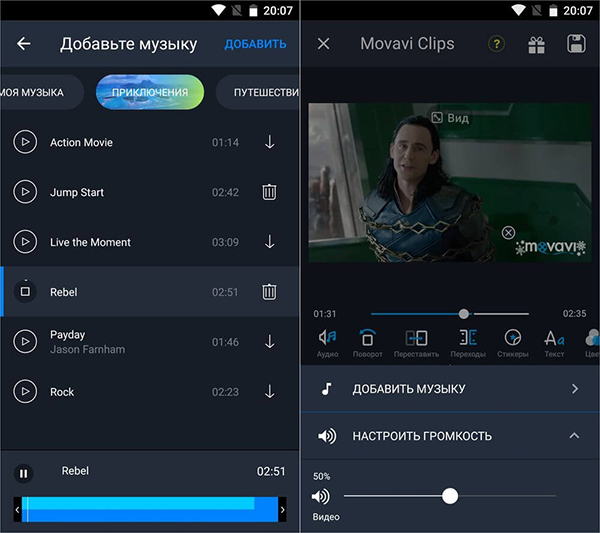
Upea sovellus ammatillisen laadukkaan sisällön luomiseksi ilmaiseksi ja ilman ärsyttävää mainontaa. Mobiililaitteiden MoVavi -leikkeillä voit helposti liimata, leikata, kääntää, lisätä siirtymiä, musiikkia, tekstiä, tarroja valokuviin ja videoihin. Ohjelmaa on saatavana ARCEPS ja kaikki tarvittavat käsittelytyökalut. MOVAVI CLIPS antaa sinun luoda mielenkiintoisia ilmakehän videoita, diaesityksen musiikilla, äänen takana, lisäämällä omaa logoa, suodattimien, tehosteiden ja muiden mahdollisuuksien avulla.
Kuinka poistaa ääni
Usein käyttäjät kohtaavat tarpeen leikata ääniraidan laukausmateriaalista, koska ammuntahetkellä seuraavat äänet eivät edes mene minnekään edes silloin, kun musiikillinen koostumus asetetaan päälle. Voit poistaa äänen videosta suoraan puhelimessa mobiilisovellusten avulla, tutkimme joitain niistä yllä. Selvitämme nyt, kuinka poistaa ääni Android -videosta suosituilla videoeditoreilla.
Inshotin kanssa
Poista videotiedoston ääni käytöstä Android -sovelluksen inchot -sovelluksella on hyvin yksinkertainen. Ongelman ratkaisemiseksi suoritamme seuraavat toimet:
- Käynnistämme ohjelman;
- Siirrymme "Video" -osaan, joka on "Luo uusi" lohko (ensimmäisessä käynnistyksessä sallimme sovelluksen pääsyn laitteen tiedostoihin);
- Valitsemme halutun tiedoston, jonka kanssa työskentelemme, napsauta alla olevaa vihreää valintamerkkiä;
- Video ladataan ohjelmaan, ja materiaalin kanssa työskentelevät työkalut ovat saatavilla alla, videoteitä näytetään työkalurivin alla - napsauta sitä, minkä jälkeen paneeli, jolla on joitain toimia;
- Vähennä tilavuus vähimmäismäärään liukusäädintä, tartu kolmeen pisteeseen lähistöllä - "levitä kaikkiin". Valmis.
MOVAVI -leikkeiden käyttäminen
Voit myös tehdä videon puhelimessa ilman ääntä videoeditorin avulla MoVawi. Toiminnot ovat samanlaisia kuin Inshotissa suoritetut:
- suorittaa sovellus;
- Napsauta painiketta Plus -kuvan kanssa näytön alareunassa (salli pääsy älypuhelimen tiedostoihin, jos ohjelmisto käynnistetään ensimmäistä kertaa);
- Napsauta "Video" -painiketta, jossa on videokameran merkki näytön alareunassa;
- Valitse tiedosto, napsauta "Käynnistä muokkaaminen" -painiketta;
- Ilmoita videon osapuolten suhde;
- Objekti lisätään ohjelmaan, sen alla on työkalurivi - napsauta "Audio" -painiketta muuttaaksesi ääniparametrit;
- Valitse "Musiikin ja äänen asetukset" -painike täältä vaihdekuvan kanssa;
- Siirrä äänenvoimakkuuden liukusäätimen minimiin, napsauta asetukset -painiketta palataksesi jalostettuun materiaaliin.
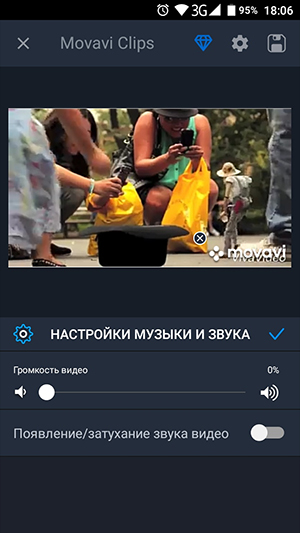
Samoin voit poistaa äänen videosta muilla videotiedostoilla työskentelevien ohjelmien avulla ja tarjota tämän mahdollisuuden. Vaihtoehtoinen vaihtoehto tarpeettomien äänien poistamiseksi Androidin videotallenteista sisältää erityisten verkkopalvelujen käytön. Heidän toiminnan periaate on yksinkertainen: lataat tiedoston, palvelu prosessoi sen, minkä jälkeen lataat tiedoston laitteeseen ilman ääntä. Lisäksi joissakin muuntimissa on kyky työskennellä äänen kanssa.
Kuinka lisätä musiikkia Android -videoon
Käyttämällä yllä olevia sovelluksia puhelimessa, voit lisätä musiikillisen koostumuksen laukausvideoon. Sopivan kappaleen lisääminen asettaa sisällön halutun mielialan sisältöön, joten on järkevää käyttää tätä tekniikkaa useimmissa tapauksissa. Lisäksi se on helppo tehdä laitteessa Android. Mieti, kuinka voit lähettää musiikkia puhelimessa videon esimerkissä joidenkin suosittujen sovellusten esimerkissä.
Inshotin kanssa
Voit käyttää ääntä videoon seuraavasti:
- Avaa sovellus, siirry "Video" -osioon ja paina Green -painiketta "uutta" Plus -kuvan kanssa valitaksesi uuden videotiedoston (tai valitse yksi sen alla olevista aiemmin luotuista projekteista, jos sinun on palautettava rullan käsittely);
- Valitse haluttu videotiedosto (tai useita) ja napsauta alla vihreää valintamerkkiä;
- Napsauta "Musiikki" -painiketta oikeassa työkalurivillä, suoraan telan alla;
- Seuraavassa ikkunassa voit lisätä kappaleita painamalla vastaavaa painiketta, äänitehosteita tai nauhoitusta mikrofonista (sinun on annettava pääsy sovellukseen laitemikrofoniin);
- Lisää esimerkiksi kappale, jota varten valitsemme halutun vaihtoehdon suositelluista sävellyksistä tai siirry "My Music" -välilehteen ja valitsemme kappaleen älypuhelimen saatavana (voit ensin kuunnella), napsauta valitun äänen vieressä nauhoitus "käyttö";
- Käytettävissä olevien työkalujen avulla voit siirtää äänen halutulle alueelle ja napsauttaa sitten painiketta valintamerkillä (korostamalla ääniliikennettä voit myös leikata kappaleen, jos se on pidempi kuin video);
- Palattuaan videon muokkausikkunaan voit säätää äänenvoimakkuutta;
- Valmistumisen jälkeen tallennamme tiedoston painamalla "Tallenna" näytön yläosaan.
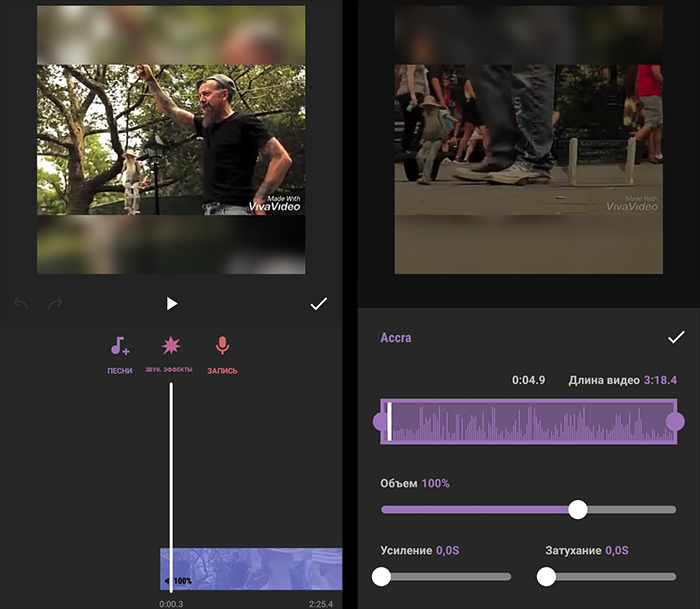
MOVAVI -leikkeiden käyttäminen
Sound -videosisältöä on helppo käyttää tämän sovelluksen kanssa:
- Suorita ohjelmisto ja paina painiketta näytön alaosassa olevan plus -kuvan kanssa;
- Valitse "Video" videokameran kylttillä, merkitse haluttu tiedosto;
- Lisää video ohjelman työalueelle painamalla "Aloita muokkaaminen" -painiketta;
- Ilmoita videon sivujen suhde;
- Napsauta työkalurivillä "Audio" -painiketta;
- Napsauta näytön alareunassa painiketta "+" -kuvakkeen muodossa ja avautuvassa ikkunassa valitse mediatekstin äänitallennus tai siirry "My Music" -välilehteen lisätäksesi kappaleen laitteesta ;
- Valitse elementti, napsauta "Valitse";
- Säädämme tarvittaessa äänen kestoa, voit myös lisätä useita äänireittejä yhteen rullan päälle;
- Muokkaus- ja asennusprosessin lopussa säilytämme tuloksen, napsauta tätä varten Disknet -kuvaketta oikeassa yläkulmassa, uudessa ikkunassa tallennamme tiedoston painamalla painiketta näytön alaosassa.
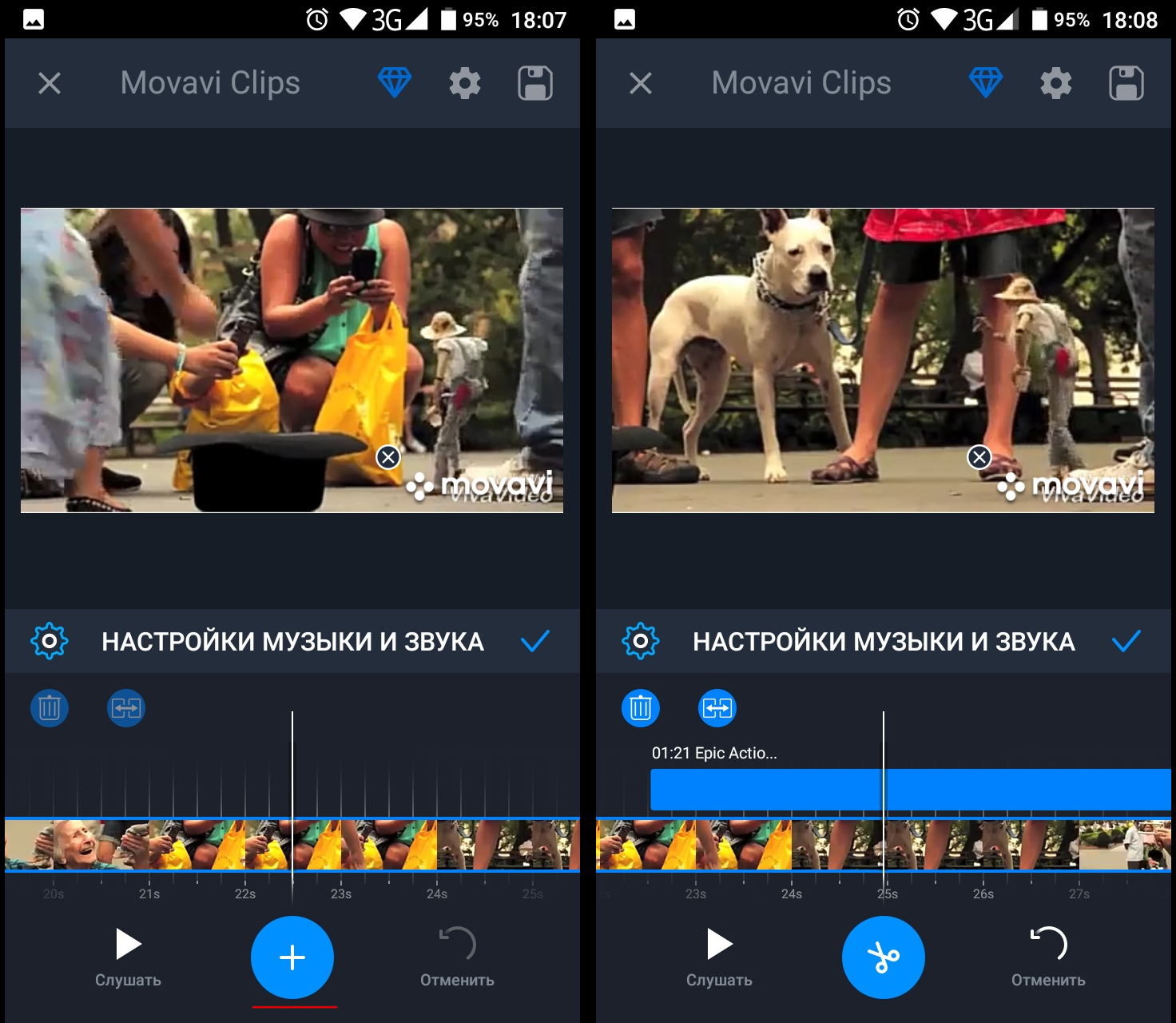
Samankaltaiset toimet antavat sinun lisätä musiikkia videoon ja kun käytät Vivavideoa, videohowa tai muita sovelluksia. Ohjelmien rajapinta, vaikka se on hiukan erilainen, mutta niiden kanssa työskentelevä periaate pysyy samana.
Google Play -sovelluksessa on paljon ohjelmistoja Android -laitteille. Täältä löydät ohjelmat, joissa on runsaasti mitään yksityiskohtia, mukaan lukien videoeditorit. Suurin osa luokan suosituista sovelluksista tarjoaa laajan joukon työkaluja muokkaamiseen ja asennukseen. Jos tiedät muita hyviä ohjelmia, jotka lisäävät ääntä videoon Androidiin, jaa mielipide kommentteihin.

